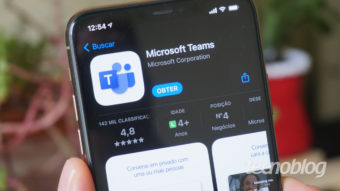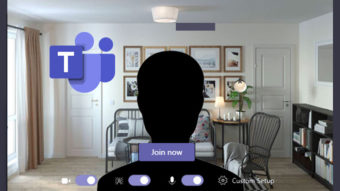Como ajustar as notificações do Microsoft Teams [Celular e PC]
Sem prejuízo no trabalho; saiba como ajustar as notificações no Microsoft Teams pelo celular e PC, evitando incômodos
As ferramentas de gerenciamento de tarefas e equipe são úteis, principalmente, no trabalho remoto. Mas, o excesso de notificações pode atrapalhar o desempenho com interrupções desnecessárias. Veja abaixo, como ajustar as notificações do Microsoft Teams, tanto no celular como em seu computador otimizando a produtividade no dia a dia. Não basta desligar as notificações do WhatsApp para manter o foco.
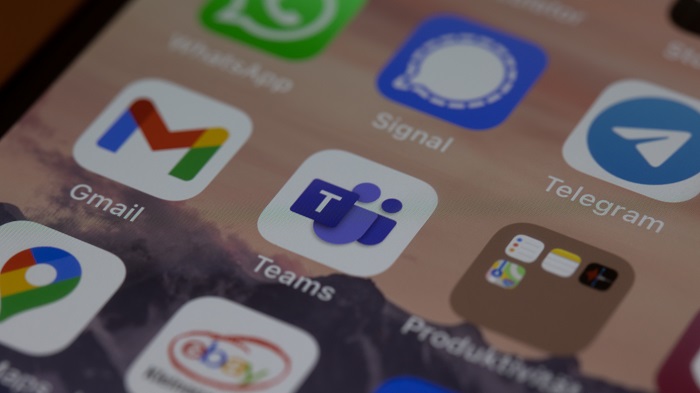
Como ajustar as notificações do Microsoft Teams no PC
Dentro do aplicativo instalado em seu computador, é bem simples configurar suas notificações. Basta seguir os seguintes passos:
- Abra o aplicativo no computador;
- Faça login com sua conta;
- Na coluna da esquerda, clique em “Atividades”;
- Clique sobre o ícone da “engrenagem” e acesse as configurações;
- Do lado esquerdo do menu flutuante, selecione “Notificações”;
- Basta desativar todas, ou fazer filtros para situações específicas;
- Feche a janela.
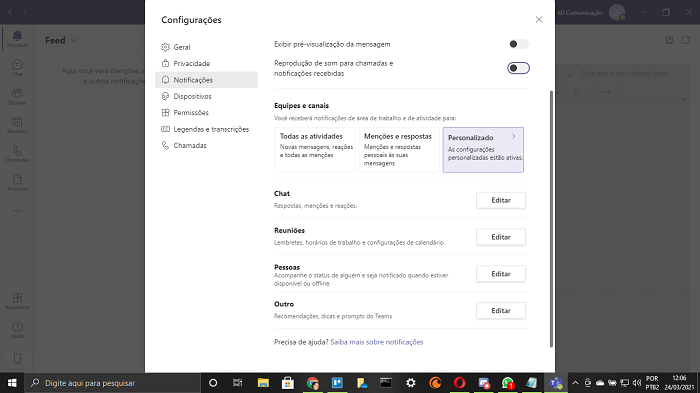
Como ajustar as notificações do Microsoft Teams no celular
Assim como no PC, as configurações de notificações podem ser configuradas no aplicativo do dispositivo móvel. Siga o passo a passo:
- Abra o Microsoft Teams no celular;
- No canto superior esquerdo, pressione as 3 “barras horizontais”;
- No menu que se abrir, clique em “Notificações”;
- Todas as configurações estarão disponíveis nessa tela;
- Para configurações mais avançadas, clique em “Atividade geral”.
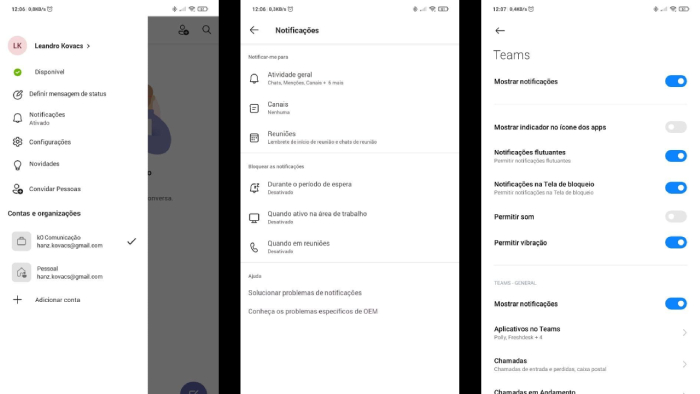
Quais são as opções de configuração?
Através do PC, temos um grande número de configurações disponíveis para as notificações do aplicativo.
- Email: ativa ou desativa notificações de atividades quando ausente, por email;
- Aparência e som: pode-se escolher exibir prévia de mensagem, ou sons para notificações e chamadas;
- Equipes e canais: são 3 configurações padrão, “Todas as atividades”, “Menções e respostas” e “Personalizado”. Na personalização configura-se as notificações para: chat, reuniões, pessoas, individualmente.
Com essas dicas já pode-se ajudas as notificações do Microsoft Teams através do PC e celular, evitando interrupções e ampliando sua produtividade como um todo durante o trabalho. Boa sorte.
Com informação: Microsoft.